8 geriausi lipdukų, neveikiančių „Telegram“ sistemoje „iPhone“ ir „Android“, pataisymai
Įvairios / / April 06, 2023
„Telegram“ lipdukai neapsiriboja jaustukų naudojimu kalbantis su kontaktais. Galite pridėti ir ištrinti Telegram lipdukų paketus iš Android arba iPhone. Tačiau bus baisu, jei negalėsite perteikti savo minčių naudodami lipdukus „Telegram“.
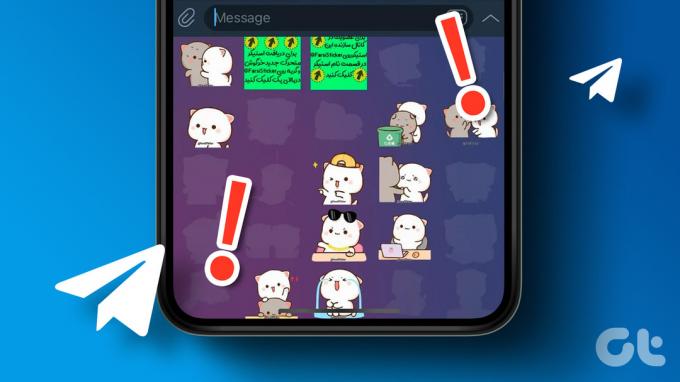
Tai gali užmušti visas jūsų pokalbių linksmybes, tiesa? Tačiau šis įrašas padės jums pateikdamas geriausius lipdukų, neveikiančių „Telegram“ „iPhone“ ir „Android“, pataisymus.
1. Patikrinkite, ar įjungtas mobiliųjų duomenų naudojimas
Išsiaiškinkime „Telegram“ programos interneto ryšio triktis „Android“ ir „iPhone“. Pirmiausia turėtumėte patikrinti, ar programa gali naudoti mobiliuosius duomenis jūsų atitinkamame įrenginyje.
„iPhone“.
1 žingsnis: Atidarykite „iPhone“ nustatymus.

2 žingsnis: Slinkite žemyn ir bakstelėkite Telegram.

3 veiksmas: Bakstelėkite jungiklį šalia Mobilieji duomenys, kad leistų juos naudoti, jei anksčiau buvo išjungta.

4 veiksmas: Uždarykite nustatymus ir atidarykite Telegram, kad patikrintumėte, ar problema išspręsta.

Skirta Android
1 žingsnis:
Ilgai paspauskite Telegram programos piktogramą ir bakstelėkite piktogramą „i“, kad atidarytumėte programos informaciją.
2 žingsnis: Bakstelėkite „Mobilieji duomenys ir „Wi-Fi“.

3 veiksmas: Bakstelėkite jungiklį šalia Fono duomenys, kad įgalintumėte programos mobiliųjų duomenų naudojimą.

4 veiksmas: Uždarykite „App Info“ ir atidarykite „Telegram“, kad patikrintumėte, ar problema išspręsta.

2. Perjunkite iš mobiliųjų duomenų į „Wi-Fi“.
Jei dabartinėje vietoje negaunate gero interneto greičio naudodami mobiliuosius duomenis, galite perjungti iš mobiliųjų duomenų į „Wi-Fi“ savo „Android“ arba „iPhone“. Po to patikrinkite savo interneto greitį kuri padės suprasti, ar reikia perjungti į 5 GHz dažnių juostą, jei turite dviejų juostų maršruto parinktuvą.
3. Įgalinti kilpinius animuotus lipdukus
„Telegram“ lipdukai yra animuoti, todėl juos smagu naudoti kalbantis su draugais ir šeima. Jei lipdukai neveikia „Telegram“, išsiuntę galite patikrinti, ar juose buvo įgalintas ciklas.
1 žingsnis: Atidarykite „Telegram“ savo „Android“ arba „iPhone“.

2 žingsnis: Bakstelėkite Nustatymai apatiniame dešiniajame kampe („iPhone“).

Jei naudojate Android, bakstelėkite Hamburger Menu piktogramą viršutiniame kairiajame kampe ir pasirinkite Nustatymai.


3 veiksmas: Slinkite žemyn ir bakstelėkite Lipdukai ir jaustukai.
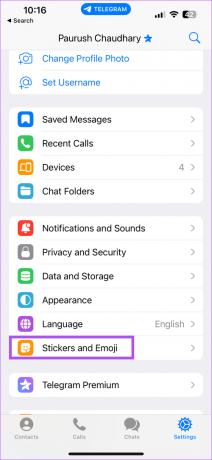
4 veiksmas: Bakstelėkite jungiklį šalia Loop Animated Stickers, kad įjungtumėte funkciją.

Grįžkite į pokalbį ir patikrinkite, ar problema išspręsta.
4. Keisti talpyklos limitą
Programų talpykla išsaugo visas jūsų nuostatas ir duomenis, surinktus per tam tikrą laikotarpį naudojant programą. „Telegram“ programos talpykloje saugomi jūsų duomenys, pvz., nuotraukos, vaizdo įrašai ir lipdukai. Taigi, jei į „Android“ ar „iPhone“ atsisiųsta daug lipdukų, galite pakeisti talpyklos dydžio apribojimą programoje.
1 žingsnis: Atidarykite „Telegram“ programą „Android“ ir „iPhone“.

2 žingsnis: Bakstelėkite Nustatymai apatiniame dešiniajame kampe („iPhone“).

Jei naudojate Android, bakstelėkite Hamburger meniu piktogramą viršutiniame kairiajame kampe ir pasirinkite Nustatymai.


3 veiksmas: Slinkite žemyn ir bakstelėkite Duomenys ir saugykla.

4 veiksmas: Bakstelėkite Duomenys ir saugykla.

5 veiksmas: Slinkite žemyn ir dalyje Maksimalus talpyklos dydis naudokite slankiklį, kad padidintumėte talpyklos dydžio apribojimą.

6 veiksmas: Uždarykite programą ir po kurio laiko vėl paleiskite, kad patikrintumėte, ar problema išspręsta.
5. Įgalinti fono programos atnaujinimą („iPhone“)
Savo iPhone galite patikrinti, ar Programos atnaujinimas fone buvo įjungta Telegram programai. Ši funkcija padeda reguliariai tikrinti, ar nėra naujo turinio. Ši funkcija veikia tik tuo atveju, jei programa ir toliau veikia fone. Šios funkcijos išjungimas gali būti viena iš priežasčių, kodėl lipdukai neveikia „Telegram“.
1 žingsnis: Atidarykite „iPhone“ nustatymus.

2 žingsnis: Slinkite žemyn ir bakstelėkite Telegram.

3 veiksmas: Bakstelėkite jungiklį šalia fono programos atnaujinimas, kad jį įjungtumėte, jei anksčiau buvo išjungta.

4 veiksmas: Uždarykite nustatymus ir atidarykite Telegram, kad patikrintumėte, ar problema išspręsta.

6. Patikrinkite vidinę atmintį
Jei „Telegram“ norite naudoti naujus lipdukus, negalėsite jų atsisiųsti, jei „Android“ arba „iPhone“ neturite pakankamai vidinės atminties. Siūlome patikrinti vidinę atmintį ir ištrinti nereikalingus duomenis.
„iPhone“.
1 žingsnis: Atidarykite „iPhone“ nustatymus.

2 žingsnis: Slinkite žemyn ir bakstelėkite Bendra.

3 veiksmas: Bakstelėkite „iPhone Storage“.

4 veiksmas: Patikrinkite, ar nėra programų ir duomenų, kurie užima didžiausią saugyklos vietą.
Jei radote ką nors nereikalingo, galite jį bakstelėti ir išvalyti iš vidinės atminties.
5 veiksmas: Baigę uždarykite programą „Nustatymai“ ir atidarykite „Telegram“, kad patikrintumėte, ar problema išspręsta.

Skirta Android
1 žingsnis: Atidarykite „Android“ nustatymus.

2 žingsnis: Bakstelėkite Saugykla.

3 veiksmas: Patikrinkite, kurios programos ir failai užima didžiausią saugyklos vietą.

Galite ištrinti programas ir duomenis, kurių nebereikia, kad išvalytumėte vidinę atmintį.
4 veiksmas: Baigę uždarykite nustatymus ir dar kartą atidarykite „Telegram“, kad patikrintumėte, ar problema išspręsta.

7. Priverskite išeiti ir iš naujo paleiskite „Telegram“.
Jei programa veikė jūsų iPhone arba Android fone, galite pabandyti priverstinai uždaryti ir paleisti iš naujo. Tai leis iš naujo pradėti „Telegram“ jūsų įrenginyje.
Veiksmai iPhone
1 žingsnis: Pradiniame „iPhone“ ekrane braukite aukštyn ir palaikykite, kad būtų rodomi fono programų langai.
2 žingsnis: Braukite dešinėn ir ieškokite Telegram. Tada braukite aukštyn, kad jį pašalintumėte.

3 veiksmas: Iš naujo paleiskite „Telegram“ ir patikrinkite, ar problema išspręsta.

Veiksmai, skirti „Android“.
1 žingsnis: Ilgai paspauskite Telegram piktogramą ir bakstelėkite programos informacijos piktogramą.

2 žingsnis: Bakstelėkite Force Quit.

3 veiksmas: Bakstelėkite Gerai, kad patvirtintumėte.

4 veiksmas: Uždarykite „App Info“ ir iš naujo paleiskite „Telegram“, kad patikrintumėte, ar problema išspręsta.

8. Atnaujinkite „Telegram“.
Jei nė vienas iš sprendimų neveikia, atnaujinkite programą „Android“ arba „iPhone“. Tai padės pašalinti klaidas, kurios trukdo lipdukams tinkamai veikti.
Atnaujinkite „Telegram“ „iPhone“.
Atnaujinkite „Telegram“ „Android“.
Klijuokite lipdukus
Šie sprendimai turėtų leisti tęsti pokalbį naudodami lipdukus „Telegram“. Nors naudoti lipdukus yra smagu, jie gali greitai susierzinti, kai žmonės juos per daug naudoja. Ar gaunate šlamštą iš vaizdo ir balso pranešimų? Perskaitykite mūsų įrašą kaip apriboti balso skambučius ir balso žinutes „Telegram“..
Paskutinį kartą atnaujinta 2023 m. sausio 16 d
Aukščiau pateiktame straipsnyje gali būti filialų nuorodų, kurios padeda palaikyti „Guiding Tech“. Tačiau tai neturi įtakos mūsų redakciniam vientisumui. Turinys išlieka nešališkas ir autentiškas.
Parašyta
Paurush Chaudhary
Paprasčiausias technologijų pasaulio demistifikavimas ir kasdienių problemų, susijusių su išmaniaisiais telefonais, nešiojamaisiais kompiuteriais, televizoriais ir turinio srautinio perdavimo platformomis, sprendimas.



